无法重装系统怎么办
- 分类:教程 回答于: 2022年09月28日 10:42:00
我们在使用win10系统时,遇到一些棘手的系统故障的问题就会想要重装系统来解决,最近有些用户发现给自己的电脑重装win10系统,出现无法重装系统的情况, 那当遇到这种问题的时候应该怎么办呢,下面小编来跟大家说说无法重装系统解决方法,一起来看看吧。
工具/原料:
系统版本:windows10系统
品牌型号:戴尔成就5880
方法/步骤:
无法重装系统解决方法:
1、同时按“Windows+X”打开命令提示符管理员,输入“net stop wuauserv”。
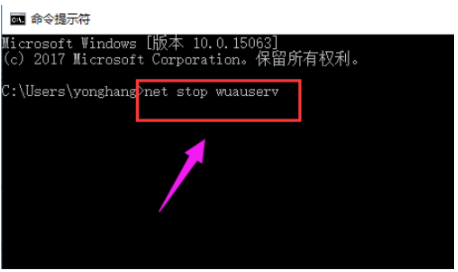
2、点击打开C:\Windows,重命名SoftwareDistribution文件夹叫SDold。同时按“Windows+X”打开命令提示符管理员,输入“net start wuauserv”即可。
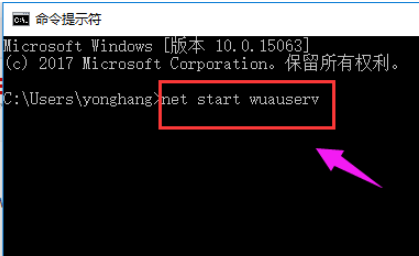
3、鼠标点击重新下载安装更新,重新运行安装程序。
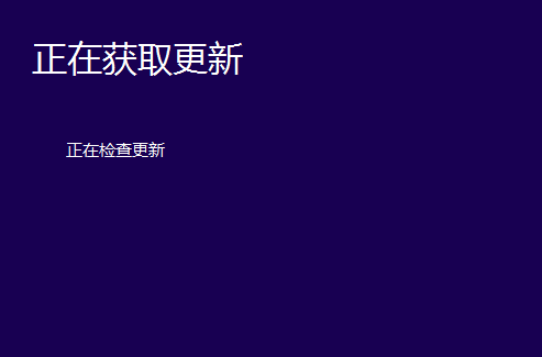
4、在开始安装之前,点击“更改要保留的内容”即可。

5、接着将“保留windows设置,个人文件以及应用”改成“不保留任何内容”,就会将C盘全部重置。
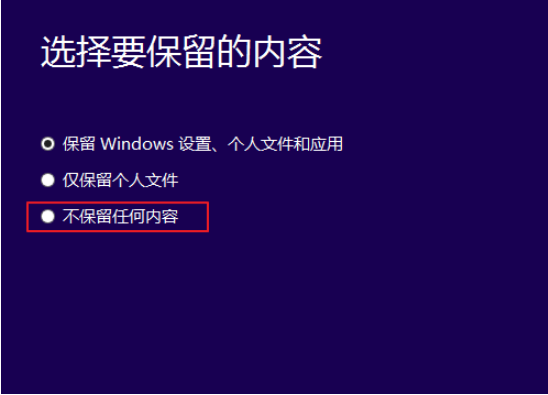
6、点击下一步,耐心等待重新检测之后开始正式安装,一般情况下能够解决中途中断故障问题。
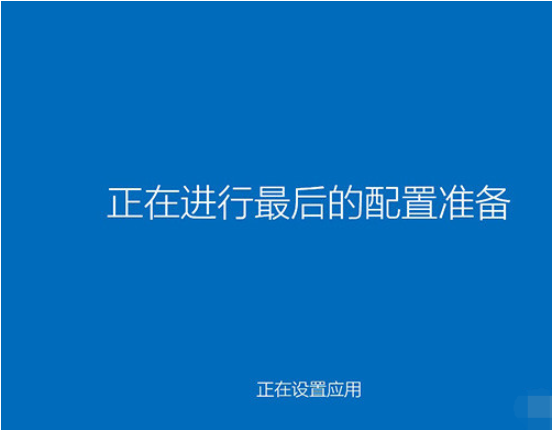
总结:
使用命令提示符重新获取更新即可解决。
 有用
26
有用
26


 小白系统
小白系统


 1000
1000 1000
1000 1000
1000 1000
1000 1000
1000 1000
1000 1000
1000 1000
1000 1000
1000 1000
1000猜您喜欢
- 苹果电脑系统如何清理内存..2023/01/18
- 重装系统后没有声音怎么办..2022/06/21
- win10怎么一键重装win7?2016/11/10
- cpu如何超频,小编教你电脑cpu如何超频..2018/08/23
- 如何安装双系统2016/08/15
- 系统之家win7旗舰版系统下载..2017/02/22
相关推荐
- 小米一键重装系统教程2019/10/28
- windows找不到文件怎么办2022/12/25
- readyboost加速win7教程2015/07/07
- win11双系统引导启动设置方法介绍..2022/01/18
- 电脑开机音乐设置2015/06/01
- lenovou盘重装系统具体步骤2021/10/06

















